Откатить, обновить или переустановить графический драйвер
Проблема затемнения экрана во время полноэкранных игр может возникнуть, если графический драйвер вашей системы устарел, поврежден или несовместим. В этом случае откат, обновление или переустановка графического драйвера могут решить проблему.
Откат графического драйвера
- Щелкните правой кнопкой мыши Windows и откройте Диспетчер устройств.
- Теперь разверните Display Adapters и щелкните правой кнопкой мыши свое графическое устройство.
- Затем выберите «Свойства» и перейдите на вкладку «Драйвер».Откройте свойства графического драйвера
- Теперь нажмите кнопку «Откатить драйвер» и следуйте инструкциям по откату драйвера.Откатить драйвер камеры
- После завершения перезагрузите компьютер и проверьте, устранена ли проблема с затемнением в системе. Если да, то вы можете остановить обновление драйвера (до тех пор, пока OEM-производитель не сообщит, что проблема решена).
Обновите графический драйвер до последней сборки
- Во-первых, вручную обновите Windows системы (так как многие OEM-производители предпочитают использовать канал Windows Update для выпуска обновлений драйверов) и убедитесь, что не осталось обновлений, ожидающих установки. Затем проверьте, решена ли проблема с затемнением.
- Если нет, то обновите драйверы системы. Не забудьте также проверить наличие обновленных драйверов на веб-сайте OEM. Кроме того, если у вашего OEM-производителя есть утилита обновления (например, Dell Support Assistant или Nvidia GeForce Experience), используйте эту утилиту для обновления драйверов.
- После обновления драйверов проверьте, решена ли проблема.
Переустановите графический драйвер
- Во-первых, убедитесь, что вы загрузили последнюю версию графического драйвера с веб-сайта OEM.
- Затем щелкните правой кнопкой мыши графическое устройство в диспетчере устройств (как описано выше) и выберите «Удалить драйвер».Удалите графический адаптер
- Теперь в показанном окне отметьте «Удалить программное обеспечение драйвера для этого устройства» и нажмите кнопку «Удалить».Удалите программное обеспечение драйвера для этого устройства для графического драйвера
- Затем следуйте инструкциям по удалению графического драйвера, а затем перезагрузите компьютер.
- После перезагрузки, если Windows устанавливает графический драйвер по умолчанию, дайте ему завершить, а затем проверьте, решена ли проблема затемнения экрана.
- Если нет, установите последнюю версию графического драйвера (загруженную на шаге 1) и проверьте, решена ли проблема затемнения экрана в полноэкранных играх.
Если проблема не исчезнет, вы можете играть в игры в оконном режиме, пока проблема не будет решена. Если это не вариант, вы можете попробовать функцию восстановления системы или сбросить свой компьютер до заводских настроек по умолчанию.
Test compilation
Now it’s time to check if installation was successful. We can do this by compiling and running one of samples.
Go to the sample directory:
$ cd /usr/local/cuda-9.1/samples/0_Simple/matrixMul
Compile sample (as , because samples are located inside system dir):
$ sudo make"/usr/local/cuda-9.1"/bin/nvcc -ccbin g++ -I../../common/inc -m64 -gencode arch=compute_30,code=sm_30 -gencode arch=compute_35,code=sm_35 -gencode arch=compute_37,code=sm_37 -gencode arch=compute_50,code=sm_50 -gencode arch=compute_52,code=sm_52 -gencode arch=compute_60,code=sm_60 -gencode arch=compute_61,code=sm_61 -gencode arch=compute_70,code=sm_70 -gencode arch=compute_70,code=compute_70 -o matrixMul.o -c matrixMul.cu"/usr/local/cuda-9.1"/bin/nvcc -ccbin g++ -m64 -gencode arch=compute_30,code=sm_30 -gencode arch=compute_35,code=sm_35 -gencode arch=compute_37,code=sm_37 -gencode arch=compute_50,code=sm_50 -gencode arch=compute_52,code=sm_52 -gencode arch=compute_60,code=sm_60 -gencode arch=compute_61,code=sm_61 -gencode arch=compute_70,code=sm_70 -gencode arch=compute_70,code=compute_70 -o matrixMul matrixMul.o mkdir -p ../../bin/x86_64/linux/releasecp matrixMul ../../bin/x86_64/linux/release
Check it can run:
$ ./matrixMul - Starting...GPU Device 0: "GeForce GTX 950" with compute capability 5.2MatrixA(320,320), MatrixB(640,320)Computing result using CUDA Kernel...donePerformance= 189.37 GFlop/s, Time= 0.692 msec, Size= 131072000 Ops, WorkgroupSize= 1024 threads/blockChecking computed result for correctness: Result = PASSNOTE: The CUDA Samples are not meant for performance measurements. Results may vary when GPU Boost is enabled.
Metro Exodus не запускается после включения DirectX 12. Решение
Несмотря на то, что графическое API DirectX 12 не лучшим образом совмещается с некоторыми компьютерами, иногда игры по умолчанию задействуют именно его. Именно это произошло и с некоторыми владельцами Metro Exodus: они купили игру, скачали, установили, а запускаться она отказалась из-за того, что по умолчанию включен DX12, который не поддерживается видеокартой. Что же делать в таком случае?
На самом деле ничего страшного, просто запустите ее еще несколько через, и тогда при очередной попытке вы получите сообщение с предложением запустить игру в безопасном режиме «Safe Mode». После этого Metro Exodus запустится на минимальных настройках качества и с отключенными опциями, которые могут вызывать проблемы с совместимостью — DirectX 12 и Nvidia HairWorks. Если компьютер удовлетворяет минимальным системным требованиям, то игра должна заработать.
Тем не менее, после запуска не торопитесь сразу бежать играть, а сначала зайти в настройки и проверить, что DirectX 12 отключен. Обязательно сохраните это и другие внесенные изменения, и, желательно, еще раз перезапустите игру. Если не поможет, то попробуйте сменить режим отображения игры в оконном режиме (Windowed) или в режиме окна на весь экран (Borderless). После этого Metro: Exodus будет работать нормально.
Какую версию CUDA выбрать
На данный момент самая свежая версия NVIDIA CUDA Ubuntu — девятая. Если вы собрались создавать собственное программное обеспечение на основе этой платформы, лучше всего начать с этой или восьмой версии. Но если вам нужно запустить в системе программу, которая уже собрана под определенный вариант CUDA, то вам придется ставить именно его. Потому что между более старыми и новыми вариациями есть серьезные отличия, и приложение может попросту не заработать. Попытайтесь запустить нужную вам программу и посмотрите, каких библиотек ей не хватает в сообщении об ошибке:
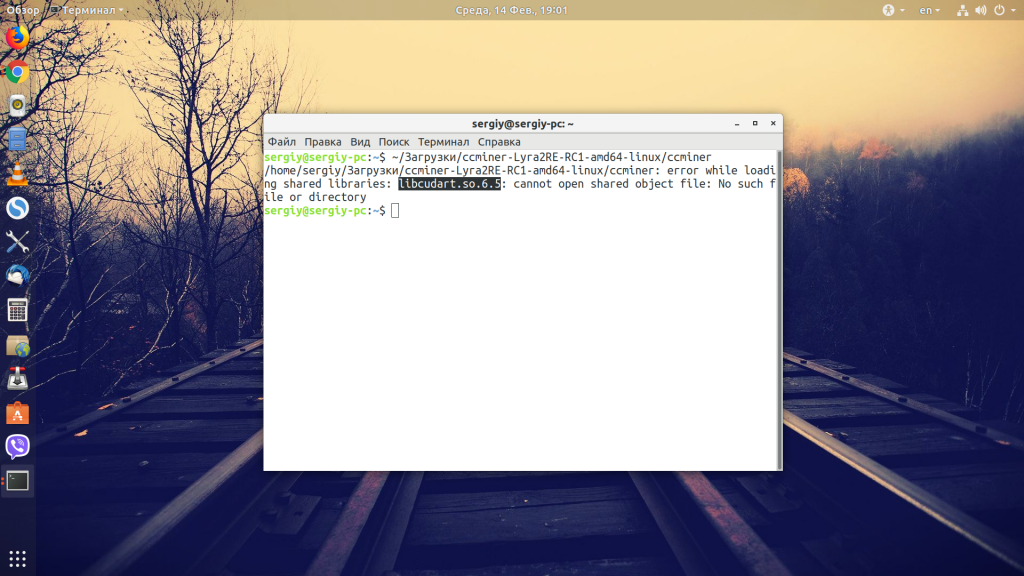
Или же эту информацию можно найти в описании программы. Обычно разработчики пишут, какая версия CUDA нужна для работы. А теперь давайте рассмотрим, как выполняется установка CUDA на Ubuntu 16.04, 17.10 и другие модификации этого дистрибутива.
Рендеры и фильмы
А потом случилось видео Unreal Paris. Рендер небольшой двухкомнатной квартиры в Париже, которую облетала камера. Я смотрел это видео несколько раз, и могу сказать одно — если бы из видео убрали напрочь неестественное движение камеры, которая будто с геймпада стиками управляется, я бы не поверил, что это графика. Я бы сказал, что это очень смешная шутка, не более. Но ведь это правда. График моих впечатлений от графики улетел вверх и внезапно достиг для меня пика.

Я не мог отличить графику от реальности, зловещая долина была преодолена за… 3 минуты 55 секунд, столько длится видео. Дальше — больше
Я обратил внимание на графику в фильмах. «Жизнь Пи», тигр полностью трёхмерный, «зловещей долины» нет
Ракета из Guardians of Galaxy — «зловещая долина» в его отношении преодолена восхитительной озвучкой и безупречной анимацией.
А потом я увидел медиаконтент jackfrags, и получил вторую причину на покупку Star Wars Battlefront — первой был кооператив с ботами. Эта самая вторая причина стала для меня вторым скачком в графике моего восприятия графики — комнату в Париже я не мог посетить, мог только любоваться. Это был фильм, безупречно сделанный, короткий, но фильм. На игровом движке, но фильм. На видео со Star Wars Battlefront была игра. Имея при себе компьютер достаточной мощи, я мог самостоятельно пройтись по этой красоте, поучаствовать в ней, повзаимодейтсовать с ней. Попытаться облизать шлем Дарта Вейдера, в конце концов.
Увеличить файл подкачки, если не хватает оперативной памяти для NVIDIA VR Funhouse
Чтобы компенсировать недостаток оперативной памяти, можно увеличить файл подкачки. Это позволит системе хранить часть необходимых NVIDIA VR Funhouse данных прямо на жестком диске. Вот что нужно сделать:
- Открыть «Проводник»;
- Правой кнопкой нажать на «Этот компьютер» (или «Мой компьютер»);
- В контекстном меню кликнуть на «Свойства»;
- В открывшемся окне слева нажать на «Дополнительные параметры системы»;
- В открывшемся окне перейти на вкладку «Дополнительно»;
- В разделе «Быстродействие» нажать на кнопку «Параметры…»;
- В открывшемся окне перейти на вкладку «Дополнительно»;
- Снять флажок с параметра «Автоматически выбирать объем файла подкачки» (если есть);
- Поставить флажок напротив опции «Указать размер»;
- В текстовых полях «Исходный размер (МБ):» и «Максимальный размер (МБ):» указать в мегабайтах значение, равное половине объема оперативной памяти.
Следует понимать, что файл подкачки эффективен только тогда, когда системе не хватает оперативной памяти. Если компьютер имеет 8-16 Гб, то файл подкачки практически не используется. А при использовании SSD-диска в качестве системного наличие файла подкачки и вовсе может замедлить производительность NVIDIA VR Funhouse, поэтому не следует бездумно задавать большое значение файла подкачки.
Как повысить FPS в играх на видеокарте NVIDIA
Наверное, почти все пользователи компьютеров сталкивались с тормозами в различных играх (по крайней мере, те, кто вообще когда-нибудь запускал игры). Причины тормозов могут быть самыми различными: недостаточно оперативной памяти, сильная загрузка ПК другими приложениями, малой производительностью видеокарты и пр..
Вот о том, как повысить эту производительность в играх на видеокартах NVIDIA и хотелось бы поговорить в этой статье. Начнем разбираться со всем по порядку…
П ро производительность и fps
Вообще, в чем мерить производительность видеокарты? Если сейчас не вдаваться в технические подробности и пр. моменты — то для большинства пользователей производительность выражается в количестве fps — т.е. количестве кадров в 1 секунду.
Разумеется, что чем больше этот показатель — тем лучше и более плавна у вас картинка на экране. Для измерения fps можно использовать множество утилит, удобнее всего (на мой взгляд) — программа для записи видео с экрана — FRAPS (даже если ничего не будут записывать, программа по умолчанию показывает в углу экрана fps в любой игре).
П ро драйвера на видеокарту
Прежде чем приступать к настройке параметров видеокарты NVIDIA — необходимо установить и обновить драйвера. Вообще, драйвера могут оказывать серьезное значение на производительность видеокарты. Из-за драйверов картинка на экране может измениться до неузнаваемости…
Для обновления и поиска драйвера для видеокарты — рекомендую воспользоваться одной из программ из этой статьи.
Например мне, очень нравиться утилита Slim Drivers — быстро найдет и обновит все драйвера на ПК.
Обновление драйверов в программе Slim Drivers.
П овышение производительность (FPS) за счет настройки NVIDIA
Если у вас установлены драйвера NVIDIA — то для того, чтобы начать настраивать их, можно просто щелкнуть в любом месте на рабочем столе правой кнопкой мышки и в контекстном меню проводника выбрать « панель управления NVIDIA «.
Далее в панели управления нас будет интересовать вкладка «управление параметрами 3D» (данная вкладка находится, обычно слева в колонке настроек, см. скриншот ниже). В этом окне мы и будем задавать настройки.
Да, кстати, порядок тех или иных опций (о которых говорится ниже) может быть разным (угадать как будет у вас — нереально)! Поэтому, я приведу лишь ключевые опции, которые есть во всех версиях драйверов для NVIDIA.
- Анизотропная фильтрация . Прямым образом влияет на качество текстур в играх. Поэтому рекомендуется выключить.
- V-Sync (вертикальная синхронизация) . Параметр влияющий очень сильно на производительность видеокарты. Для увеличения fps рекомендуется этот параметр выключить.
- Включить масштабируемые текстуры . Ставим пункт нет.
- Ограничение расширения . Нужно выключить.
- Сглаживание . Выключить.
- Тройная буферизация . Необходимо выключить.
- Фильтрация текстур (анизотропная оптимизация) . Эта опция позволяет увеличить производительность при помощи билинейной фильтрации. Нужно включить.
- Фильтрация текстур (качество) . Здесь ставите параметр «наивысшая производительность«.
- Фильтрация текстур(отрицательное отклонение УД) . Включить.
- Фильтрация текстур(три-линейная оптимизация) . Включаем.
После задания всех настроек, сохраняем их и выходим. Если сейчас перезапустить игру — количество fps в ней должно вырасти, иногда прирост составляет более 20% (что существенно, и позволяет играть в игры, в которые раньше вы бы не рискнули)!
Кстати, качество картинки, после внесенных настроек — может несколько ухудшиться, зато картинка будет двигаться намного быстрее и равномернее, чем ранее.
Е ще несколько советов по повышению fps
1) Если тормозит сетевая игра (WOW, Танки и пр.) рекомендую замерить не только fps в игре, но и замерить скорость вашего интернет канала и сопоставить ее с требованиями игры.
Сборка мечты
Я понял в тот момент, что мог, пусть и в теории, не только увидеть реализм, но и ощутить его, прощупать, проверить на уловки. Это уже не фокус с кроликом и дыркой в полу, ребята, это уже магия в самом прямом смысле слова. Нет дырки, кролик действительно исчез. Нет записи видео, всё действительно настолько реалистично, настолько неотличимо от реальности. И что лучше всего — я нашёл системные параметры пользователя jackfrags, на котором запускался Star Wars Battlefront в 4К, 60 FPS с модификацией SweetFX. Это процессор Intel Core i7-5930k ($600), две GTX 980 Ti в связке SLI и с водяным охлаждением (около $1500 в данный момент) и 16 ГБ ОЗУ DDR4 частотой 3000 МГц ($160). Накинем ещё баксов 500 на периферию и получим стоимость ПК в пределах $2500. Или 66 тысяч гривен, или 142 тысячи рублей.

Прелесть в том, что данная сборка данного персонажа уже устарела. Core i7-5930k за $400 сейчас сравним с более экономным и дешёвым Core i7-7700k до $300, а пара 980 Ti приравнивается к мощности уже GTX 1070 стоимостью до $400. Итого получаем на $1000 меньше, но производительность чуть ли не больше.
И ещё более важный момент — такой монстр нужен для запуска Star Wars Battlefront в 4К. У меня FullHD, а значит — производительность гипотетического компьютера для запуска точно такой же красоты должна быть в четыре раза меньше. В теории должно хватить какого-нибудь Сore i3 поколения Kaby Lake и GTX 1050 Ti, которая уже едет ко мне с Amazon. И когда я прикинул это, и понял, что у меня есть 70% от того, что мне нужно (опять же, в теории), я всерьёз задумался о том, что дальше.
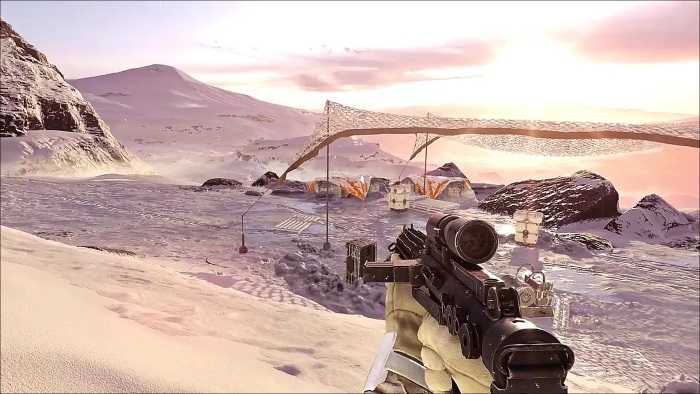
График похожести графики на реальность достиг финального потолка. Я не могу отличить картинку на мониторе от картинки за окном. Глаз не цепляется ни за что. Индустрия для меня достигла катарсиса, безупречного совершенства. Всё, сворачивайте разработку новых видеокарт, к чёрту 4К, мне и FHD хватит. Но как мы знаем, индустрия должна развиваться постоянно, и моё удовлетворение — это не её удовлетворение, о нет. Вопрос лишь в том, куда она будет развиваться дальше, если достигнут пик фотореализма. Куда направятся мощности видеокарт, процессоров, оперативной памяти и разработчиков графики в играх?
Как разогнать видеокарту для NVIDIA VR Funhouse
Все, что связано с «разгоном», направлено на увеличение производительности, но это довольно обширные темы, о которых в двух словах рассказать сложно. К тому же это всегда довольно рисковое дело. Если что, мы вас предупредили.
Чтобы добиться большего значения FPS в NVIDIA VR Funhouse, сначала можно попробовать разогнать видеокарту. Самый простой способ сделать это — воспользоваться встроенными функциями ПО от производителя видеокарты.
Например, в комплекте с некоторыми видеокартами от GIGABYTE поставляется программа Graphics Engine, в которой есть несколько уже готовых профилей разгона. Это позволяет выжать из видеокарты 5-10 дополнительных кадров в секунду.
Если программы от производителя нет, то всегда можно воспользоваться универсальным решением — MSI Afterburner. Это одна из лучших программ для разгона, в ней множество разных настроек.
Но тут придется все настраивать вручную. Повышать следует в первую очередь частоту самого видеочипа («Core Clock») и частоту памяти видеокарты («Memory Clock»). Слева находятся базовые значения этих параметров. Справа отображаются температура и увеличение вольтажа — эти характеристики позволяют следить за «здоровьем» видеокарты.
При повышении частоты возрастает нагрев видеокарты. Если температура переходит отметку в 85 градусов, то следует увеличить скорость оборотов вентиляторов («Fan Speed»). Если температура повысилась до 100 градусов, то следует немедленно прекратить разгон, иначе чип может расплавиться. Мощный «разгон» требует водяного охлаждения, поэтому не следует повышать частоты более чем на 10%.
The Dark Pictures: House of Ashes не запускается. Ошибка при запуске. Решение
The Dark Pictures: House of Ashes установилась, но попросту отказывается работать. Как быть?
Выдает ли The Dark Pictures: House of Ashes какую-нибудь ошибку после вылета? Если да, то какой у нее текст? Возможно, она не поддерживает вашу видеокарту или какое-то другое оборудование? Или ей не хватает оперативной памяти?
Помните, что разработчики сами заинтересованы в том, чтобы встроить в игры систему описания ошибки при сбое. Им это нужно, чтобы понять, почему их проект не запускается при тестировании.
Обязательно запишите текст ошибки. Если вы не владеете иностранным языком, то обратитесь на официальный форум разработчиков The Dark Pictures: House of Ashes. Также будет полезно заглянуть в крупные игровые сообщества и, конечно, в наш FAQ.
Если The Dark Pictures: House of Ashes не запускается, мы рекомендуем вам попробовать отключить ваш антивирус или поставить игру в исключения антивируса, а также еще раз проверить соответствие системным требованиям и если что-то из вашей сборки не соответствует, то по возможности улучшить свой ПК, докупив более мощные комплектующие.
Установка CUDA 6.5, 7 или другой версии
Для многих программ необходима определенная версия CUDA, например, многие майнеры были собраны только с версией 6.5, и поэтому вам нужно будет установить именно эти библиотеки, чтобы всё заработало. На сайте Nvidia есть архив со всеми предыдущими версиями платформы. Рассмотрим установку на примере версии 6.5. Первое, что вам нужно выбрать — версия:
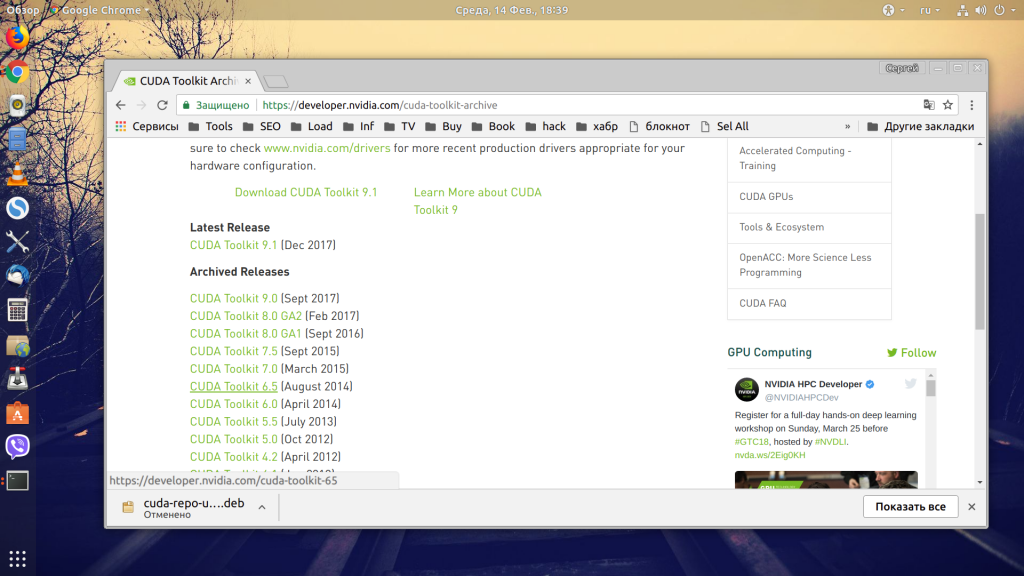
Затем выберите операционную систему Linux x86:
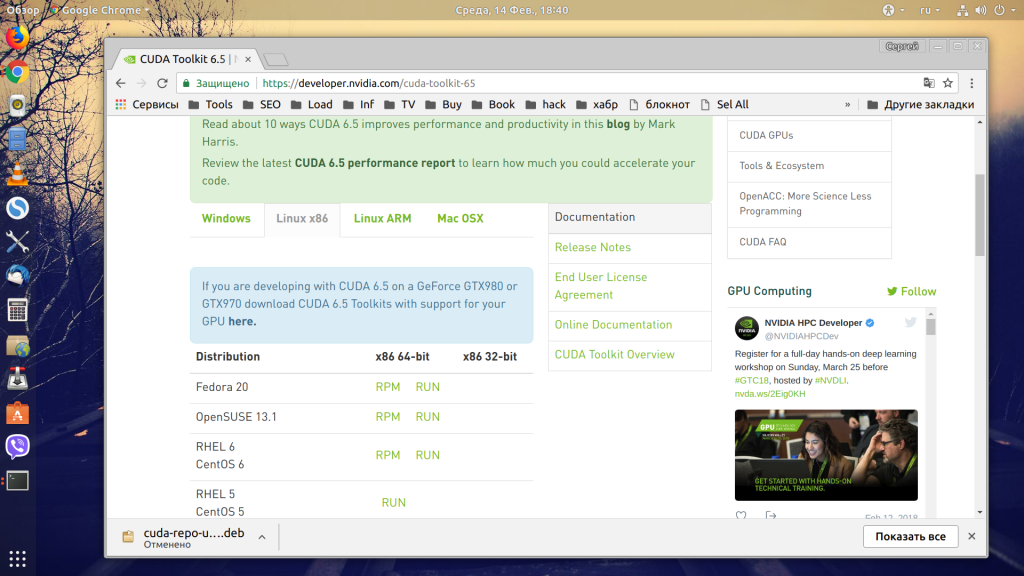
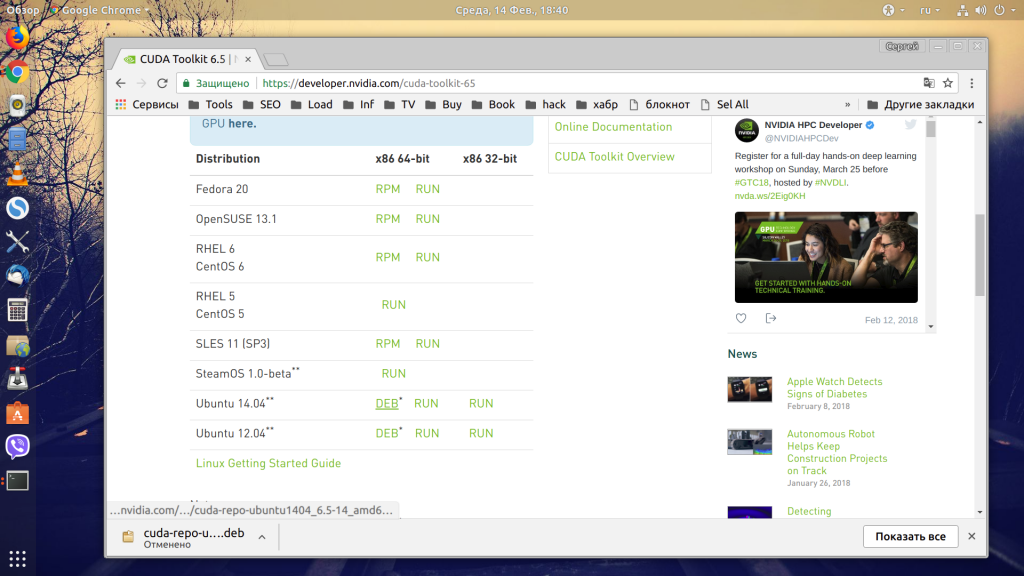
А дальше установочный deb-пакет для Ubuntu 14.04. Проверено на Ubuntu 17.10: установка работает. После загрузки пакета репозитория выполните:
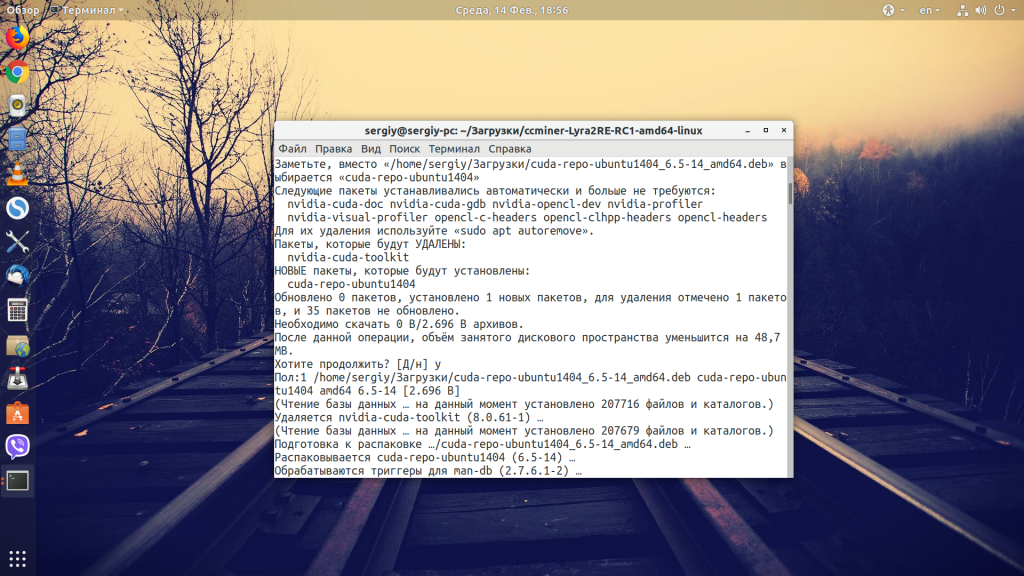
Далее обновите список пакетов:
Осталась установка CUDA Ubuntu нужной вам версии:
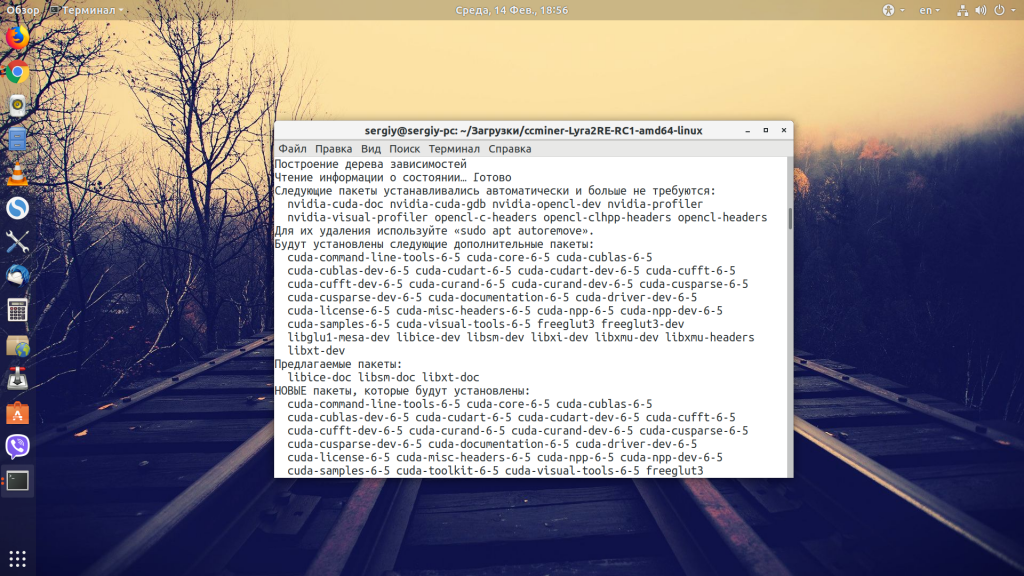
Поскольку программа размещается в /usr/local, нужно добавить путь к её папке в переменную среды PATH и LD_PRELOAD:
Готово, после этого можно проверять версию:
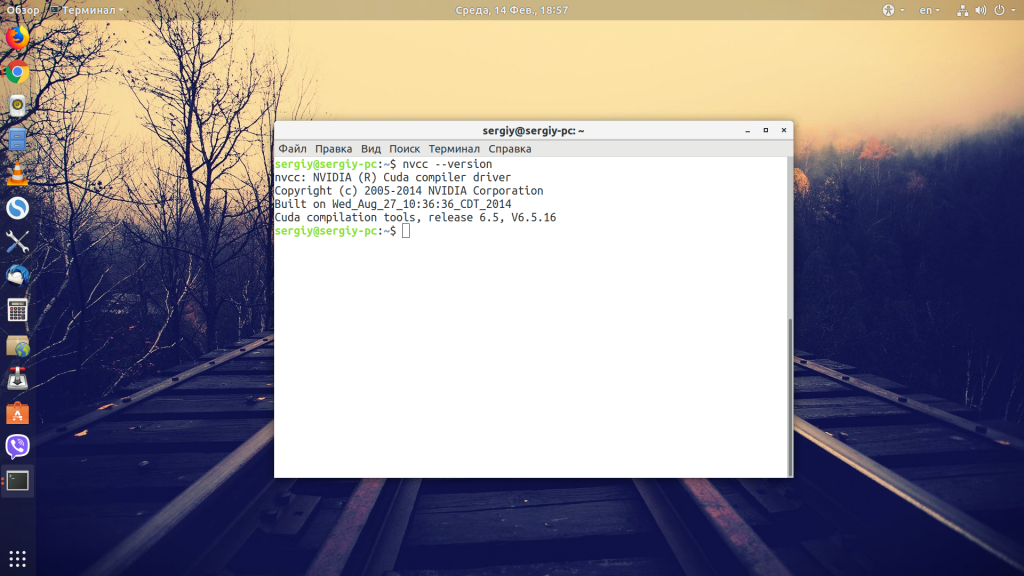
Stalker выдает ошибку об отсутствии DLL-файла. Решение
Как правило, проблемы, связанные с отсутствием DLL-библиотек, возникают при запуске S.T.A.L.K.E.R.: Shadow of Chernobyl, однако иногда игра может обращаться к определенным DLL в процессе и, не найдя их, вылетать самым наглым образом.
Чтобы исправить эту ошибку, нужно найти необходимую библиотеку DLL и установить ее в систему. Проще всего сделать это с помощью программы DLL-fixer, которая сканирует систему и помогает быстро найти недостающие библиотеки.
Если ваша проблема оказалась более специфической или же способ, изложенный в данной статье, не помог, то вы можете спросить у других пользователей в нашей рубрике «Вопросы и ответы». Они оперативно помогут вам!
Благодарим за внимание!
Установка CUDA из репозиториев Ubuntu
Нужно отметить, что для успешной работы Nvidia, CUDA необходимо, чтобы уже был установлен драйвер NVIDIA. Сейчас в официальных репозиториях Ubuntu находится восьмая версия платформы. Вы можете без проблем её установить, выполнив всего несколько команд. Сначала обновите списки пакетов:
Затем наберите такую команду, чтобы установить CUDA Ubuntu:
Если вам также нужны заголовочные файлы для разработки, то понадобится дополнительно установить пакет nvidia-cuda-dev:
Установка платформы может длиться достаточно много времени, поскольку все необходимые библиотеки занимают около одного гигабайта. После завершения установки вы можете проверить, всё ли работает, выполнив:
Pay attention to system requirements
Official installation guide for Linux which you must conform to make things work. This might be obvious that everyone should get familiar with system requirements before installing anything on a target system. However it is easy to lull your vigilance if you are working basically with software in the modern world of constant changes and updates.
So, pay special attention to supported versions of kernel and gcc. If your existing installation differs from the recommended one, you must be able to decide whether you are OK to upgrade/downgrade your kernel and whether it’s possible for you to install required version of gcc.
Установка CUDA 9 в Ubuntu
Самая свежая на данный момент, как уже упоминалось, версия — Nvidia Cuda 9.0. Она включает некоторые алгоритмы для ускорения вычислений в приложениях AI и HPC на видеокартах NVIDIA Volta. Кроме того, были исправлены некоторые ошибки и проблемы платформы. Но для девятки нужен свежий драйвер Nvidia 384. Установить его вы можете с официального сайта.
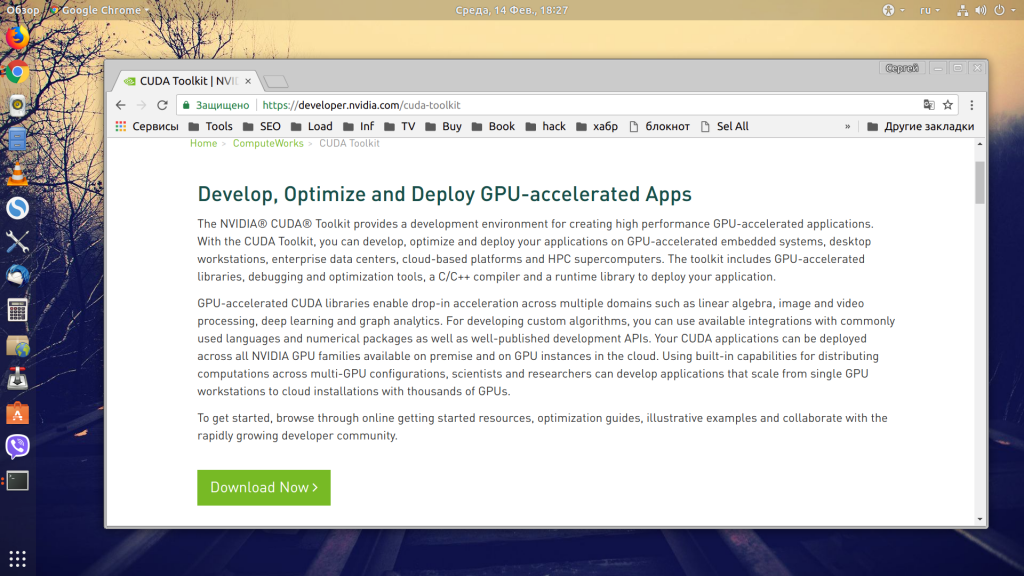
Тут вам необходимо выбрать операционную систему, архитектуру и дистрибутив Linux, а в самом конце — способ установки (deb-пакет).
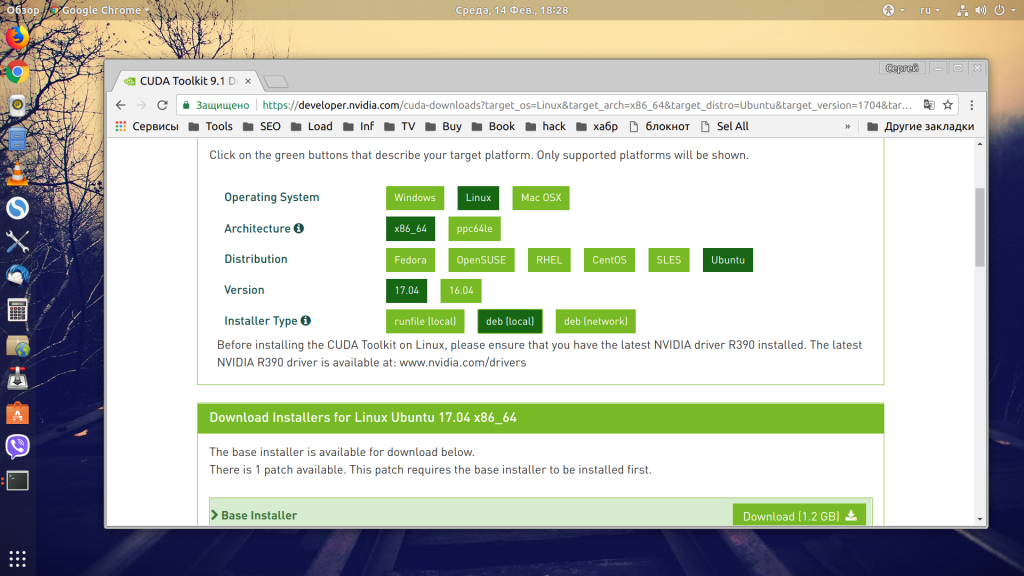
Только после этого появиться ссылка на установщик. Скачайте его, нажав кнопку Download 1.2 GB, и запустите установку с помощью dpkg:
Перед тем, как будет выполнена установка CUDA 9 Ubuntu, вам необходимо добавить ключ репозитория:
И обновить список пакетов:
Затем можно установить CUDA 9 в Ubuntu:
Готово, теперь можете проверить версию:
От прошлого к будущему
Одним из самых ярких воспоминаний моего детства являлись Heroes of Might and Magic 3. Они были для меня десятилетнего настолько красивы, даже в минимальном разрешении на старом мониторе, что я долгое время верил в их существование по ту сторону экрана. Я рассматривал каждую анимацию персонажей в замке, кликал на них, ждал, пока драконы начнут дышать огнём, пока фениксы умрут и воскреснут, а новых юнитов я собирал в основном для того, чтобы поглазеть на них в инвентаре героя.

Но время прошло, и запустив Героев 3 через десяток лет, на FullHD на плоском мониторе, после красот Crysis, Far Cry 3/4 и других бенчмарков, после Unreal Engine 4 и Battlefield 3, я с сожалением для себя заметил, что мой идеал померк. Игра не изменилась, изменился я, мои стандарты. И так происходит до сих пор.
Мои стандарты графической красоты менялись и меняются. Я не могу себя назвать общепринятым в интернете, хоть и неблагозвучным термином «графодрочер», потому что во-первых, я люблю эффективность превыше всего, и высокий показатель кадров для меня значит больше, чем большинство настроек качества. Во-вторых, графодрочеры, как и аудиофилы, оперируют очень субъективными понятиями, и вгрохивают в это сомнительное дело килобаксы денег, а меряние красотами цифровых пиписек для меня чуждо.

Третью причину вы можете визуализировать графиком моих впечатлений от игр. Чем лучше графика в игре, тем ближе она к реальному миру, и со временем графика становится всё лучше и лучше, что логично. Вы только вдумайтесь — от первой до последней на текущий момент части DOOM прошло не так вроде много времени, но сравнение визуала этих двух игр вроде бы одной серии не является адекватным.
Итак, график ползёт, ползёт вверх, игры становятся всё красивее и красивее, и в определённый момент красоты начинают ползти вверх, но схожесть с реальностью застревает на одном месте. Наступает промежуток «зловещей долины», когда вроде на лице Вааса все ключевые детали физиономии на месте, но я не верю в его существование.
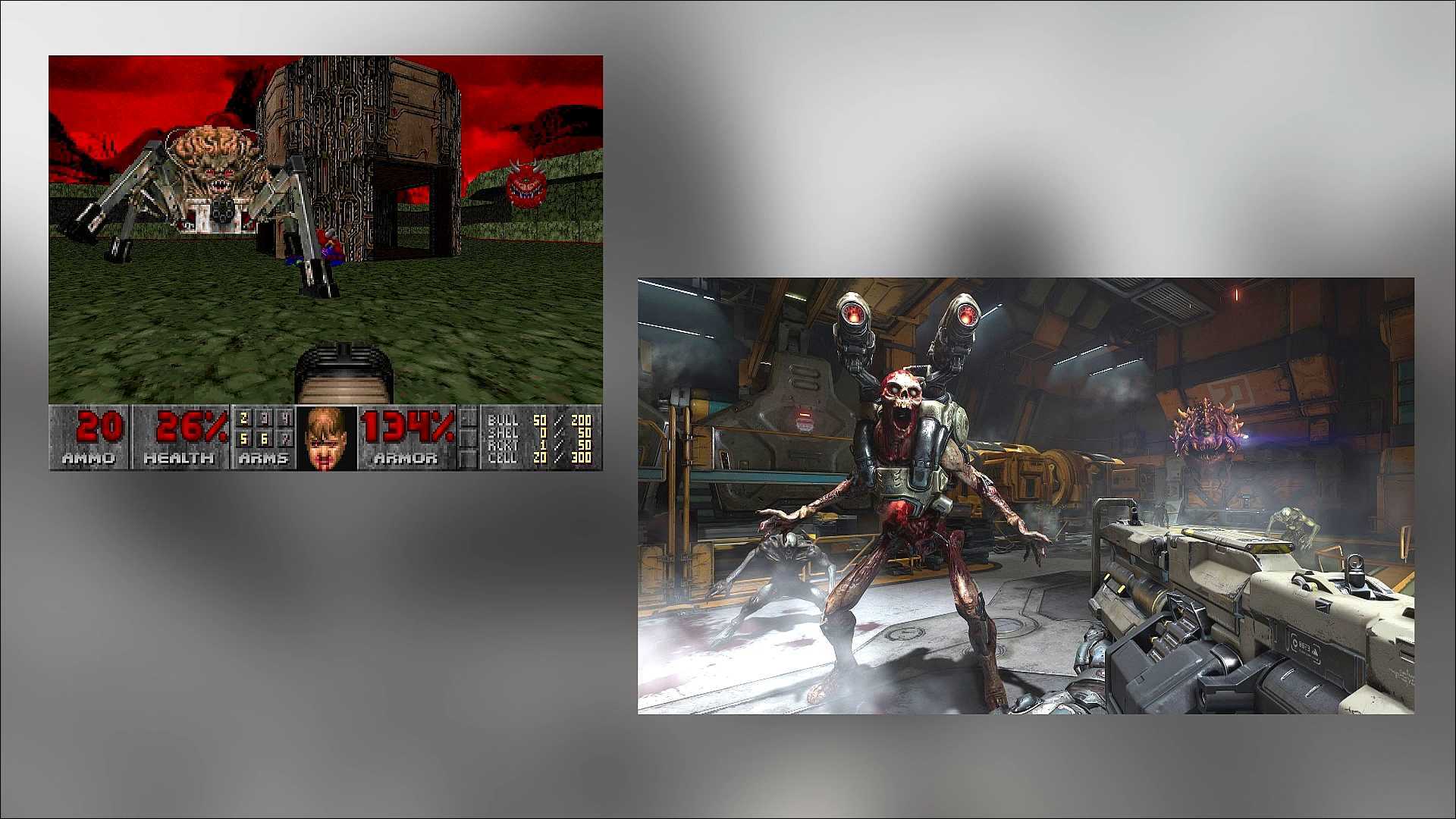
Логика сталкивается с чувствами, и это длится… и длится… и длится… И вроде бы графика становится лучше, шейдеров больше, видеокарты дорожают, процессоры наращивают частоты и объём кэша, игры занимают больше места — но я не вижу продвижения. Индустрия в моих глазах лет наверное десять набивала мяч на одном месте и называла это футболом уровня Кубка Мира. Нет, индустрия, говорил я ей, ты меня обманываешь, и я тебе не верю.
Сюрреализм в играх
Теперь перейдём к неочевидным путям развития графики. Первый из них — сюрреализм. В определённый момент техника, доступная для создания графики уровня Battlefront со SweetFX, станет очень доступна — как это было со средствами для разработки игр, с графическими планшетами, сенсорными смартфонами и так далее. Всё массовое становится дешевле в рамках индустриального производства. И в определённый момент инструменты для создания фотореалистичной графики попадут в руки людям, воображение которых простирается ЗА пределы нашего понимания. Например, человеку вроде создателя Monument Valley, или будущему аналогу Сальвадора Дали, или Пабло Пикассо.

Своё воображение, своё творчество, такие люди могут попробовать выразит в виде игр. Если найдётся хотя бы один безумец, который максимально точно перенесёт через код и графику свои мысли, нас ждёт расширение сознания похлеще любого ЛСД. Чуть не сказал SSD, хех. Ты просто будешь смотреть в монитор и будешь видеть ожившую картинку какого-нибудь Босха, с которой можешь взаимодействовать в реальном времени. Я не смогу описать этот путь развития, потому что не могу его представить — для этого нужна фантазия людей будущего, и не просто людей, а творческих гениев, культовых игровых художников. А я не могу представить, что творилось в голове у того же Босха, когда он картины рисовал! А он, между прочем, жил в реальности, а не в потенциальном будущем.
Итоги статьи
- если вы, как и я, не способны увидеть в компьютерной графике нужный уровень реализма, вам нужно посмотреть Unreal Paris и видео про Battlefront со SweetFX (всё есть в видео по тексту выше).
- Стоимость ПК для графики, которую лично я смело называю совершенно фотореалистичной, равна около $1500, что много, да, но стоимость будет падать, и через год, а то и меньше, уменьшится раза в полтора. Плюс — б/у компоненты тоже срежут цену, если не боитесь.
- Графика будущего может наращивать либо разрешение, либо насыщенность картинки, либо сюрреалистичность картинки, либо вариативность, либо количество с качеством анимации, либо частоту кадров — либо всё вместе и в любых пропорциях.
Если вам понравился данный материал, и вы хотели бы читать такие аналитические статьи почаще — не стесняйтесь рекомендовать его друзьям. В конце концов, знания есть сила, am I right?






















































